Eventos de Recepção MDF-e
Menu Principal > Operação> MDF-e > Eventos de Recepção
Um evento é o registro de um fato relacionado com o documento fiscal eletrônico. Esse evento pode ou não modificar a situação do documento (por exemplo: cancelamento) ou até mesmo substituí-lo por outro (por exemplo: substituição).
Para documentos que estejam com a Situação “Em processamento”, ao selecionar este, o botão “Reprocessar” será habilitado. Ao realizar esta ação, documento é reenviado para SEFAZ e consultas internas nos módulos da plataforma para atualizar a situação no portal.
Nos casos em que a Situação do documento fiscal no legado estiver “Em processamento”, permanecerá a Situação “Em processamento” no portal, e será adicionada uma nova Ocorrência no registro do documento com a seguinte mensagem: "Documento com situação em processamento, por favor aguarde".
O registro de eventos de interesse do MDF-e, pode ter origem a partir do contribuinte ou da administração tributária (Sefaz).
O NDD Space permite gerar e acompanhar eventos MDF-e do:
Emissor
Transportador
Destinatário
Unidades Federativas
Sefaz (fisco)
IMPORTANTE
O MDF-e só pode ser cancelado até 24h depois de autorizado pela Sefaz. Desde que ainda não tenha ocorrido a operação de transporte.
Abrir Eventos de Recepção
O botão Abrir permite visualizar um resumo detalhado dos eventos registrados para um MDF-e recepcionado pelo NDD Space.
Ele exibe informações agrupadas nas abas:
DetalhesMostra as seguintes informações: | OcorrênciasExibe as ocorrências de Eventos de de Recepção registrados para o MDF-e, acompanhadas da: | XML |
|---|---|---|
✓ Dados do Evento | ✓ Data e horário em que ocorreram. | ✓ Versão digital do documento.
|
✓ Dados do Processamento | ✓ Identificação dos usuários responsáveis pela geração de eventos. | |
✓ Informações Adicionais |
DICA
As ocorrências serão ordenadas em ordem decrescente baseada na data da mais recente.
IMPORTANTE
Nenhum campo das abas apresentadas pelo botão Abrir pode ser editado.
Os campos que não forem encontrados no XML do documento ficarão sem preenchimento.
Ações
Reticências (...)
As reticências (...) no topo direito da Grid de Eventos de Recepção servem para expandir o menu que exibirá todas as ações possíveis de aplicar no processamento de eventos.
A aplicação de ações será possível de acordo com o status em que se encontra o MDF-e para a qual foi gerado um Evento de Recepção, e do tipo de ação necessária para que o processamento do evento cumpra todas as etapas até a sua conclusão.
Ajustar Evento
Permite ao usuário corrigir eventos rejeitados devido a "Duplicidade de evento". Isso possibilitará que o evento permaneça com o mesmo status da Sefaz evitando divergências de informações de status.
Ao clicar nesta opção é aberto flyout “Ajustar Status Evento”, deverá ser preenchido o campo “Protocolo” com a informação vinda do XML da nota. Virão preenchidas automaticamente as informações:
Chave de acesso
Emitente
Tipo do evento
Situação
Data de emissão
Importante
Caso seja selecionado um evento com status diferente de rejeitado por duplicidade, ao acionar o botão “Ajustar Evento” é exibida mensagem de Atenção: Somente documentos com status de rejeitado por duplicidade de evento poderá ser utilizado para esta ação.”
Enviar ao ERP
Permite integrar MDF-e recepcionado pelo sistema NDD Space com o sistema de gestão empresarial (ERP), mantendo este atualizado.
O sistema viabiliza o compartilhamento do XML ou do PDF de documentos processados pelo Space com o ERP. Isso ocorre por meio de fila de processamento.
A ação pode ser acessada pelo botão Enviar ao ERP que está localizado sobre a grid de Emissão ou Recepção, no lado superior direito da tela.
Importante
A opção Enviar ao ERP está disponível apenas para usuário com permissão de acesso.
Antes de pressionar o botão é preciso selecionar na Grid a(s) NFS-e’(s) para integrar ao ERP. Marque a(s) caixa(s) de seleção ao lado dela(s).
Clique em Enviar ao ERP e um pop up surgirá na tela questionando se deseja enviar os documentos selecionados ao ERP.
Pressione “Enviar” para confirmar, ou, em “Cancelar”.
Quando o processo for concluído corretamente o sistema exibe a mensagem: “Solicitação realizada com sucesso!” e orientará a acompanhar o processamento do pedido de envio pelo submenu “Solicitações”.
Dica
O envio ao ERP ficará registrado nas ocorrências correspondentes ao documento.